Izjava Excel IF testira zadani uvjet i vraća jednu vrijednost za TRUE rezultat, a drugu vrijednost za FALSE rezultat. Na primjer, ako prodaja iznosi više od 5000 USD, vratite "Da" za bonus - u suprotnom, vratite "ne" za bonus. Funkciju IF možemo koristiti i za procjenu pojedine funkcije ili u jednu formulu možemo uključiti nekoliko funkcija IF. Višestruki IF izrazi u Excelu poznati su kao ugniježđeni IF izrazi.
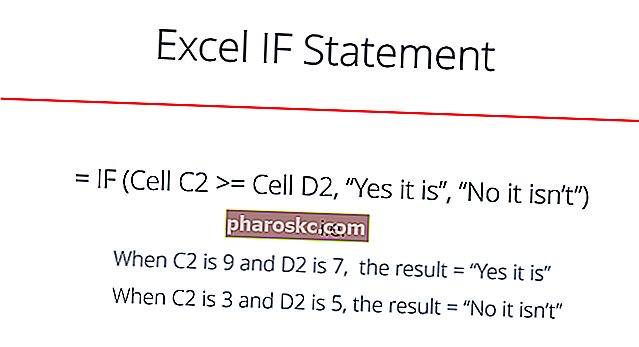
Kao posao financijskog analitičara Opis posla Financijski analitičar opis posla u nastavku daje tipičan primjer svih vještina, obrazovanja i iskustva potrebnih za angažman na poslovima analitičara u banci, instituciji ili korporaciji. Izvršite financijsko predviđanje, izvještavanje i praćenje operativnih mjernih podataka, analizirajte financijske podatke, kreirajte financijske modele, funkcija IF često se koristi za procjenu i analizu podataka procjenom određenih uvjeta.
Funkcija se može koristiti za procjenu teksta, vrijednosti, pa čak i pogrešaka. Nije ograničeno samo na provjeru je li jedna stvar drugoj i vraćanje jednog rezultata. Također se možemo koristiti matematičkim operatorima i izvoditi dodatne izračune, ovisno o našim kriterijima. Također možemo ugnijezditi više IF funkcija kako bismo izveli više usporedbi.
AKO Formula
= IF (logički_test, value_if_true, value_if_false)
Funkcija koristi sljedeće argumente:
- Logički _ test (potreban argument) - Ovo je uvjet koji treba testirati i procijeniti kao TRUE ili FALSE.
- Vrijednost _ if_true (neobavezni argument) - Vrijednost koja će se vratiti ako logički_test procijeni na TRUE.
- Value_if_false (neobavezni argument) - Vrijednost koja će se vratiti ako logički_test procijeni na FALSE.
Kada koristimo funkciju IF za konstrukciju testa, možemo koristiti sljedeće logičke operatore:
- = (jednako)
- > (veće od)
- > = (veće ili jednako)
- <(manje od)
- <= (manje ili jednako)
- (nije jednako)
Kako koristiti Excel IF funkciju
Da bismo razumjeli upotrebu funkcije Excel IF naredbe, razmotrimo nekoliko primjera:
Primjer 1 - Jednostavna Excel IF izjava
Pretpostavimo da želimo napraviti vrlo jednostavan test. Želimo testirati je li vrijednost u ćeliji C2 veća ili jednaka vrijednosti u ćeliji D2. Ako je argument istinit, želimo vratiti tekst koji kaže "Da je", a ako nije istina, želimo prikazati "Ne nije".
U jednostavnom primjeru u nastavku možete točno vidjeti kako funkcionira Excel IF izjava.
Rezultat kada je istina:
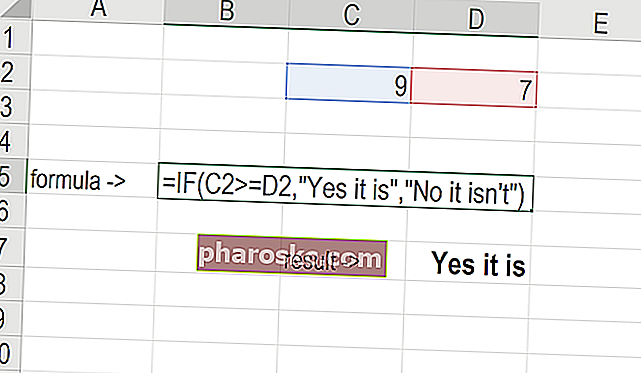
Rezultat ako je lažno:

Preuzmite jednostavni XLS predložak.
Primjer 2 - Izjava o Excel-u
Pretpostavimo da želimo testirati ćeliju i osigurati poduzimanje radnje ako ćelija nije prazna. U nastavku su navedeni podaci:
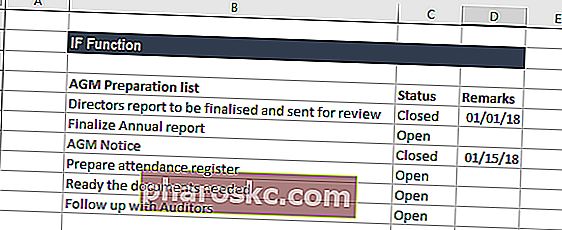
U gornjem radnom listu naveli smo zadatke povezane s AGM-om u stupcu A. Primjedbe sadrže datum završetka. U stupcu B koristit ćemo formulu da provjerimo jesu li stanice u stupcu C prazne ili ne. Ako je ćelija prazna, formula će dodijeliti status "otvorena". Međutim, ako ćelija sadrži datum, formula će dodijeliti status "zatvoreno". Upotrijebljena formula je:
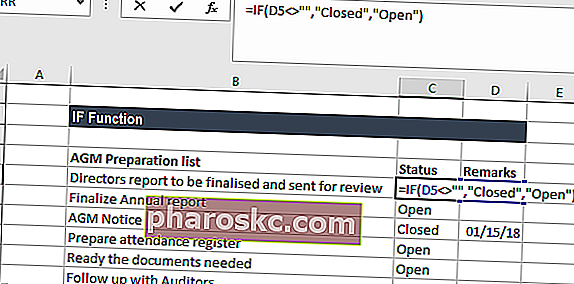
Rezultate dobivamo u nastavku:
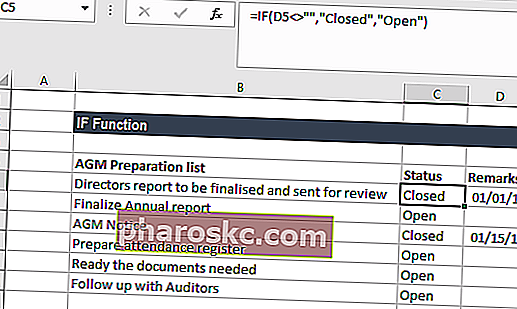
Primjer 3 - Excel IF izjava
Prodavači često daju popust na osnovu kupljene količine. Pretpostavimo da smo dobili sljedeće podatke:
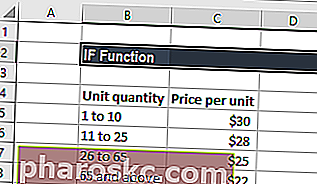
Koristeći više IF funkcija, možemo stvoriti formulu za provjeru više uvjeta i izvođenje različitih izračuna, ovisno o tome u kojem opsegu količina spada navedena količina. Da bismo izračunali ukupnu cijenu za 100 predmeta, formula će biti:
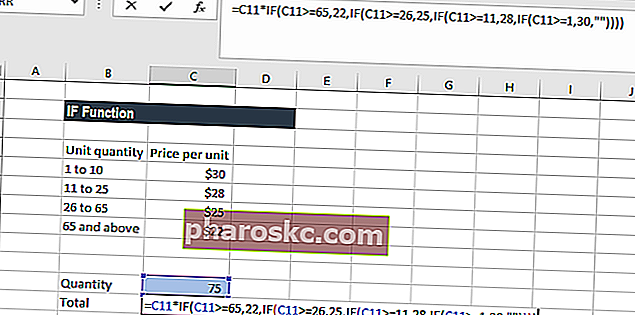
Rezultat dobivamo u nastavku:
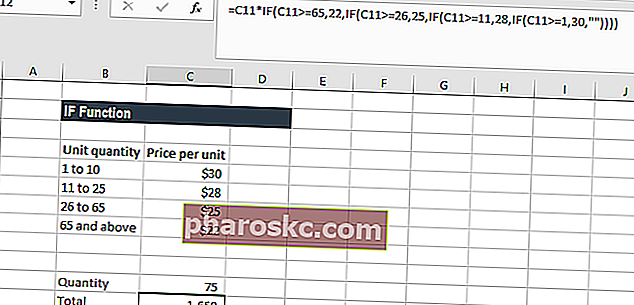
Stvari koje treba zapamtiti o funkciji IF
- Funkcija Excel IF funkcionirat će ako logic_test vrati brojčanu vrijednost. U tom se slučaju svaka vrijednost koja nije nula tretira kao TRUE, a nula kao FALSE.
- #VRIJEDNOST! pogreška - Pojavljuje se kada se zadani argument argument_testa ne može procijeniti kao TRUE ili FALSE.
- Kada se bilo kojem od argumenata daju funkcije kao nizovi, funkcija IF procijenit će svaki element niza.
- Ako želimo računati uvjete, trebali bismo koristiti funkcije COUNTIF i COUNTIFS.
- Ako želimo zbrojiti uvjete, trebali bismo koristiti funkcije SUMIF i SUMIFS.
Razlozi za upotrebu Excel IF izjave
Mnogo je razloga zašto bi analitičar ili bilo tko tko koristi Excel želio stvoriti IF formule.
Uobičajeni primjeri uključuju:
- Testirati je li argument istinit ili netačan
- Za izlaz BROJ
- Za izlaz nekog TEKSTA
- Za generiranje uvjetne formule (npr. Rezultat je C3 + B4 ako je tačno i N9-E5 ako je netačno)
- Stvaranje scenarija Analiza scenarija Analiza scenarija je tehnika koja se koristi za analizu odluka nagađanjem različitih mogućih ishoda u financijskim ulaganjima. U financijskom modeliranju, ovo će se koristiti u financijskom modeliranju Što je financijsko modeliranje Financijsko modeliranje izvodi se u programu Excel kako bi se predvidjelo financijsko poslovanje tvrtke. Pregled što je financijsko modeliranje, kako i zašto graditi model.
- Za izračunavanje rasporeda duga Raspored duga Raspored dugova raspoređuje sav dug koji poduzeće ima u rasporedu na temelju njegove dospijeća i kamatne stope. U financijskom modeliranju, tijekovi troškova kamata ili raspored amortizacije fiksne imovine Plan amortizacije Za financijsko modeliranje potreban je raspored amortizacije kako bi se u računovodstvu povezala tri financijska izvješća (prihod, bilanca, novčani tok) u Excelu.
Kliknite ovdje da biste preuzeli uzorak datoteke Excel
Dodatni resursi
Zahvaljujemo što ste pročitali Financijski vodič o tome kako koristiti Excel IF izjavu. Ako odvojite vrijeme za učenje i savladavanje ovih funkcija, znatno ćete ubrzati financijsku analizu. Da biste saznali više, pogledajte ove dodatne financijske resurse:
- Napredni tečaj za Excel
- Vodič za napredne Excel formule Morate znati ove napredne Excel formule od ključne je važnosti i vaše će vještine financijske analize podići na višu razinu. Napredne Excel funkcije koje morate znati. Naučite 10 najboljih Excel formula koje svaki financijski analitičar svjetske klase redovito koristi. Te će vještine poboljšati rad s proračunskim tablicama u bilo kojoj karijeri
- Popis Excel prečaca Popis Excel prečaca PC Mac Prečaci Excel - Popis najvažnijih i najčešćih MS Excel prečaca za korisnike PC-a i Maca, financija, računovodstvenih profesija. Tipkovni prečaci ubrzavaju vaše vještine modeliranja i štede vrijeme. Naučite uređivanje, formatiranje, navigaciju, vrpcu, posebno lijepljenje, manipulaciju podacima, uređivanje formula i stanica i druge kratke sadržaje
- Program financijskog modeliranja FMVA® certifikacija Pridružite se 350.600+ studenata koji rade u tvrtkama poput Amazona, JP Morgana i Ferrarija
